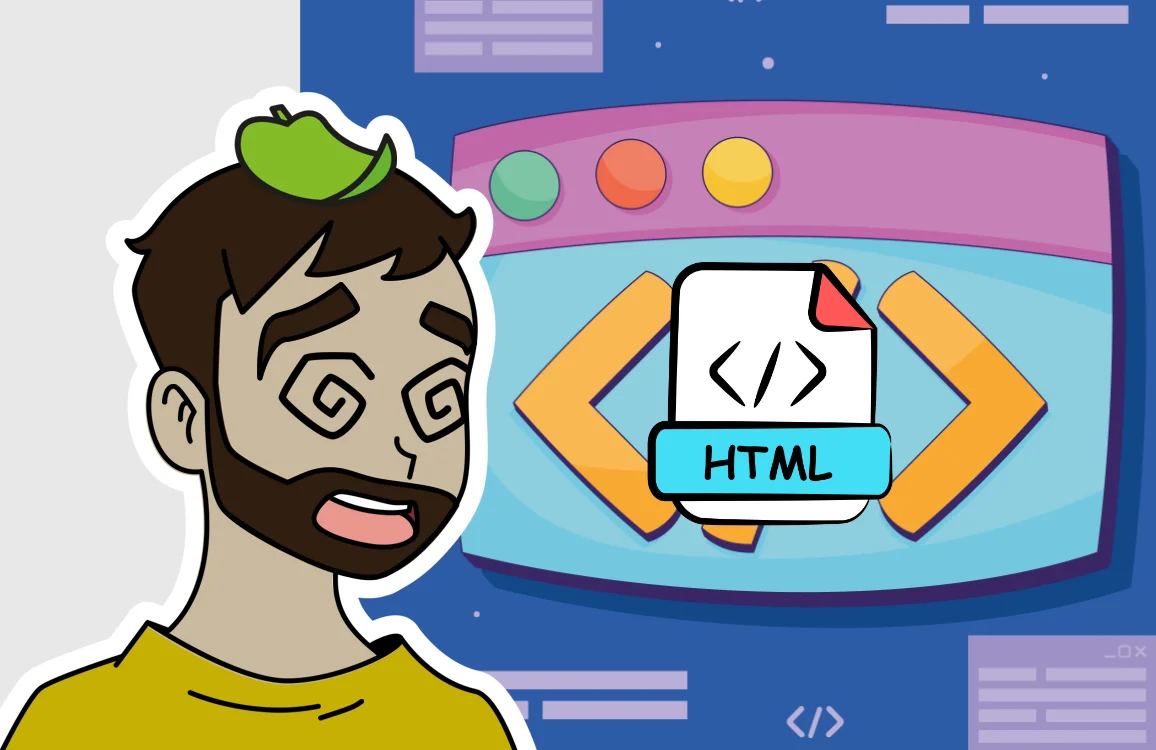Otimizar o Windows Facilmente 8

Neste videotutorial, veremos como acelerar e otimizar nosso Windows de forma rápida e fácil, sem complicações, para que todos possam fazer em seu computador. As otimizações mostradas no videotutorial são realizadas no Windows 8, mas funcionam para qualquer versão do Windows, embora em alguns casos, alguns menus possam estar em um local ligeiramente diferente.
Existem outras opções para otimizar o sistema operacional, como desativar serviços, modificar o registro do Windows, etc., mas não abordaremos essas opções, pelo menos por enquanto, pois podem ser mais perigosas se você alterar algo que não deveria. As oito otimizações do videotutorial são as recomendadas e essenciais que todos devem realizar para manter seu computador em plena forma.
A seguir, as explicações dos oito passos simples que seguimos no videotutorial para obter melhor desempenho em nosso computador:
1 Remover animações e efeitos do Windows:
Para que o Windows funcione mais suavemente, é importante remover as animações de transição entre janelas e outros efeitos, como sombras de janelas e do ponteiro do mouse. Portanto, é melhor otimizar para ganhar desempenho sem perder funcionalidade e conforto visual.
2 Ajustar a memória virtual:
Quando não temos RAM suficiente, o Windows usa um arquivo em nosso disco rígido para armazenar informações, atuando como RAM extra. Este arquivo é um arquivo de sistema oculto chamado “pagefile.sys”. Este arquivo tem um tamanho variável que muda com base na quantidade de memória virtual necessária, mas esse cálculo desacelera o computador porque ajusta constantemente o tamanho do arquivo e realiza cálculos. Portanto, é recomendável definir um tamanho fixo suficientemente grande para que nunca precise realizar esses cálculos e se concentre apenas em armazenar os dados necessários nesse arquivo.
3 Otimizar a inicialização do Windows:
Para otimizar a inicialização do Windows, devemos iniciar o menor número possível de programas na inicialização e também usar todo o potencial do nosso computador para inicializar o sistema. Portanto, impediremos que programas sejam executados na inicialização do Windows e ativaremos todos os nossos recursos durante a inicialização do sistema, como o número de núcleos e a quantidade de RAM.
4 Desfragmentar o disco rígido:
Nos discos rígidos HDD tradicionais, os dados de um arquivo são divididos em pedaços, e esses pedaços são “espalhados” dentro do disco. Isso é chamado de fragmentação. O braço de leitura do disco precisa se mover de um setor para outro para ler os pedaços do mesmo arquivo, aumentando o tempo de leitura e desacelerando nosso computador. Portanto, precisamos desfragmentar, ou seja, reunir todos esses pedaços espalhados para que o braço de leitura não precise se mover para lá e para cá, melhorando assim os tempos de leitura. Para os novos SSDs, é recomendável não desfragmentar, pois a fragmentação não os afeta tanto, e a desfragmentação pode reduzir a vida útil desses discos, que é uma das coisas que precisam melhorar em comparação com um HDD comum.
A desfragmentação agendada também deve ser desativada. Por quê? Porque é desnecessário que a desfragmentação comece automaticamente se o disco não estiver suficientemente fragmentado. Desfragmentar manualmente uma vez por mês no máximo é mais do que suficiente, e não queremos que comece a desfragmentar no meio de uma videchamada do Skype, uma partida de videogame ou um trabalho importante, pois isso desaceleraria o computador com operações constantes de leitura e gravação no disco. Além disso, se temos um SSD, podemos prolongar sua vida útil evitando desfragmentações frequentes.
Lembre-se de que, dependendo do tamanho do disco, número de arquivos e grau de fragmentação, o processo pode levar mais ou menos tempo. Normalmente, leva entre 20 minutos e uma hora, dependendo do caso.
5 Opções de energia em alto desempenho:
Se estiver usando um laptop, isso não é recomendado porque drenará a bateria muito mais rápido. No entanto, se estiver usando um computador desktop, pode perfeitamente ser feito. O Windows configura o computador para equilibrar consumo de energia e desempenho, aumentando e diminuindo velocidades do processador, portas PCI Express e outros componentes, como desligar discos rígidos ou suspender portas USB, o que pode desacelerar o computador ao reativar ou manter velocidades muito baixas. Para evitar isso, deve ser configurado para alto desempenho para que seus componentes estejam sempre ativos, e a redução de velocidade do processador não seja muito significativa.
6 Liberar espaço em disco:
Com o tempo, o computador salva arquivos desnecessários no disco rígido que podem desacelerar o sistema e ocupar espaço em disco. Portanto, esses arquivos devem ser excluídos ocasionalmente. Excluiremos todos, exceto miniaturas de imagens, porque se as excluirmos, toda vez que entrarmos em uma pasta de imagens, o Windows terá que recriar as novas miniaturas, demorando mais para abrir a pasta. No entanto, não seria um problema se as excluíssemos, pois elas se regenerarão na primeira vez que entrarmos na pasta.
7 Desativar sons do sistema:
Se temos sons ao clicar, maximizar ou minimizar janelas, ou ao ligar ou desligar o computador, isso também pode causar uma leve desaceleração. Portanto, devemos desativar todos esses sons do sistema.
8 Desinstalar programas:
Às vezes, instalamos muitos programas que nunca usamos. Esses programas deixam dados no disco rígido e no registro do Windows, o que pode desacelerar o computador. É importante manter apenas os programas essenciais que queremos e não deixar instalado anything que não precisamos realmente. Por exemplo, não ter 5 jogos PC instalados se só jogamos 2 deles, ou instalar 4 navegadores da web se só usamos um.